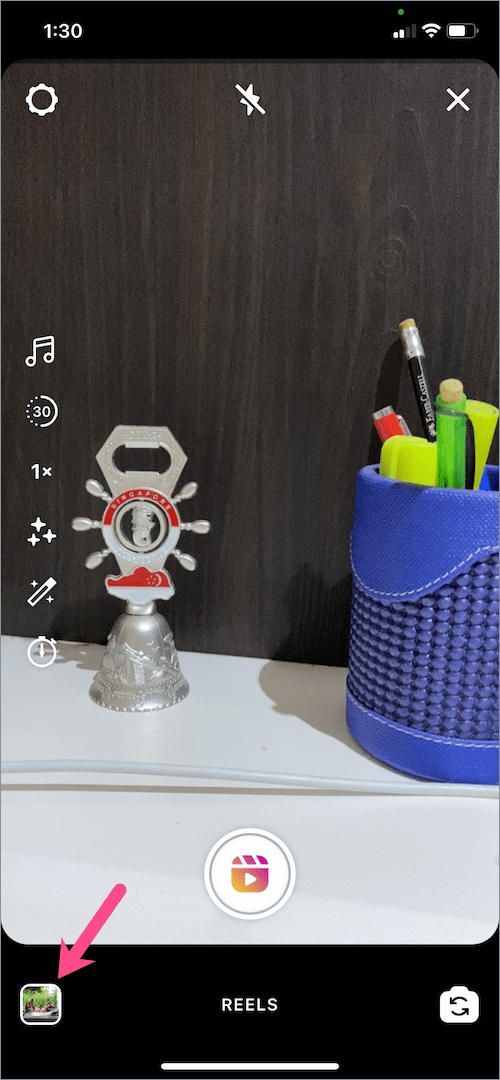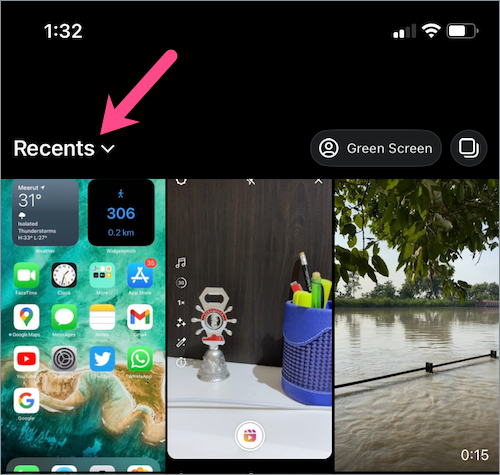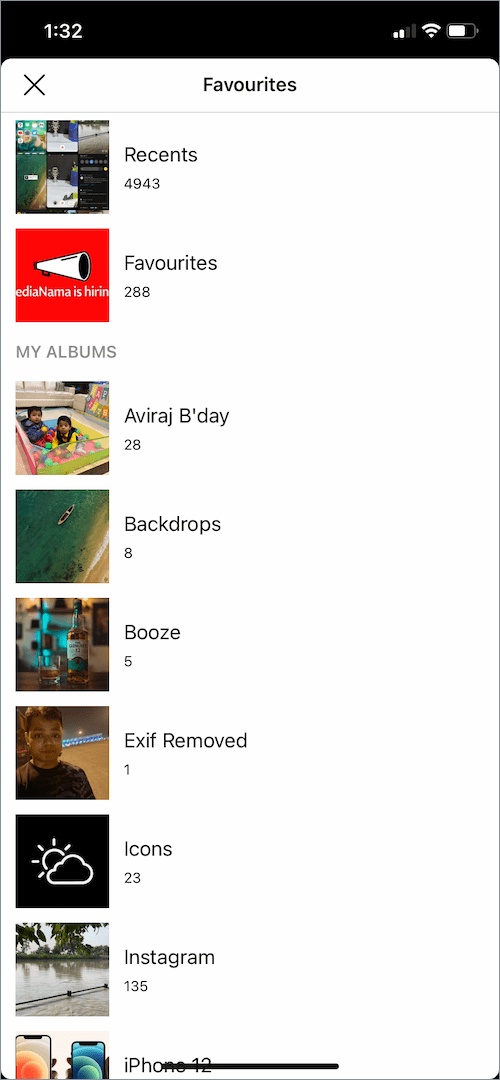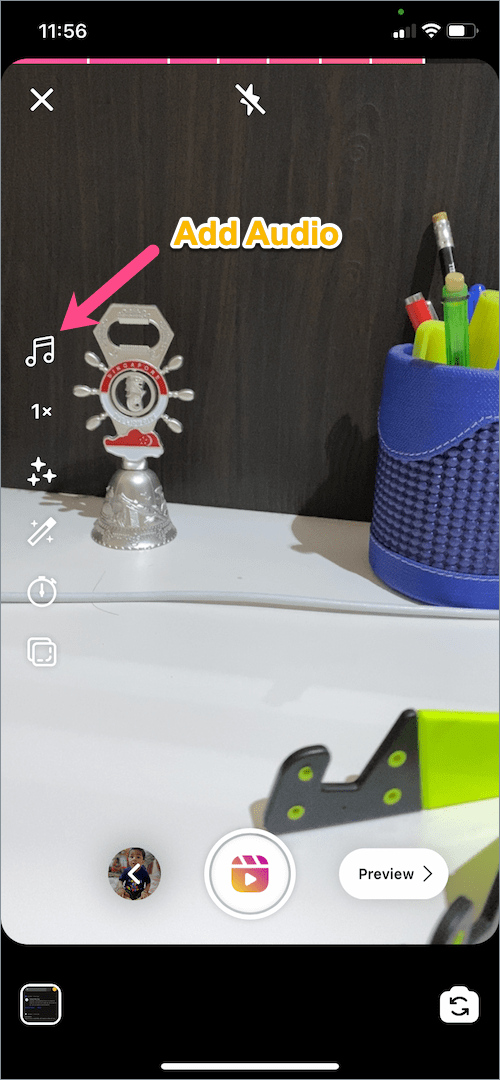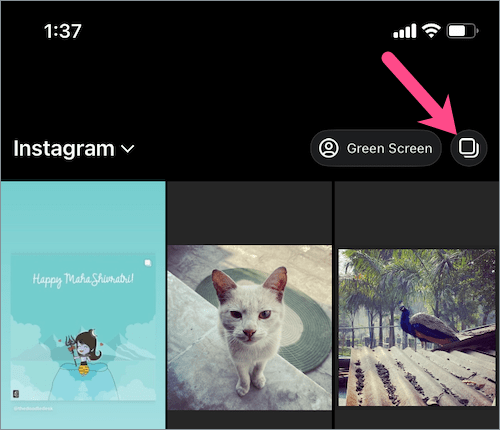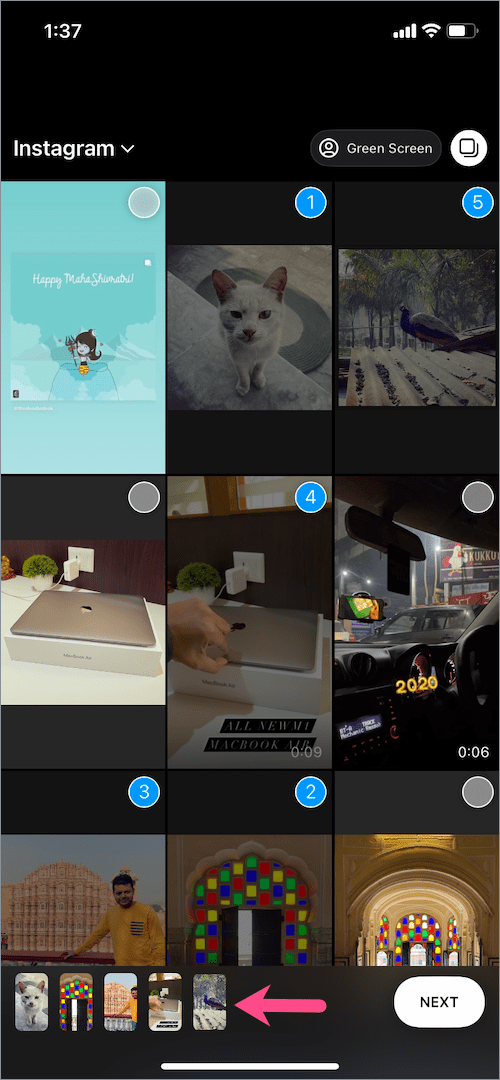TikTok 및 YouTube Shorts와 마찬가지로 Instagram Reels는 짧은 형식의 재미있는 동영상을 만드는 스마트한 방법을 제공합니다. 대부분의 사용자는 Instagram 앱 내에서 Reels를 직접 녹화하거나 갤러리의 기존 비디오를 사용합니다. 즉, 대부분의 사람들은 여전히 Reels에 사진을 추가할 수 있다는 사실을 인식하지 못합니다. 음악으로 포토 릴을 만드는 아이디어는 비디오 대신 사진을 사용하여 순간을 공유하고 싶을 때 적합합니다. 이것은 배경 음악이 있는 여러 장의 사진을 슬라이드쇼로 만드는 것과 유사합니다.
흥미롭게도 Instagram 앱 자체의 릴 기능을 사용하여 사진으로 릴을 만들 수 있습니다. 이렇게 하면 Instagram에서 여러 장의 사진으로 릴을 만들기 위해 타사 앱이나 서비스를 사용할 필요가 없습니다. 또한 Instagram 음악 라이브러리에서 좋아하는 음악이나 노래를 검색하여 추가할 수 있습니다.
이제 iPhone 및 Android에서 사진과 음악으로 Instagram 릴을 만드는 방법을 살펴보겠습니다.
사진으로 Instagram에서 릴을 만드는 방법
- Instagram 앱이 최신 버전으로 업데이트되었는지 확인하세요.
- "로 이동릴” 탭을 누르고 오른쪽 상단의 카메라 아이콘을 눌러 새 릴을 만듭니다.
- 화면을 위로 스와이프하거나 왼쪽 하단 모서리에 있는 "갤러리" 아이콘을 탭합니다.
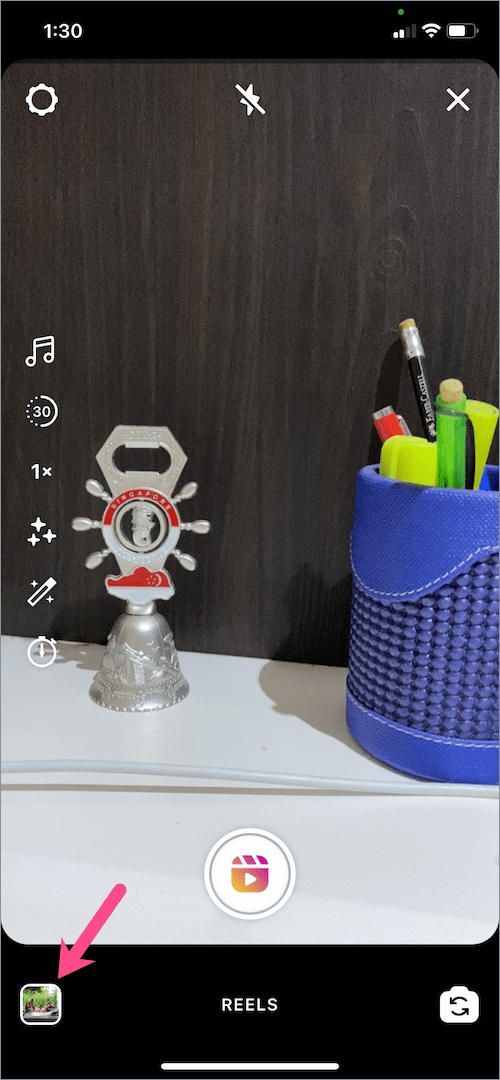
- 특정 사진 앨범의 사진을 추가하려면 왼쪽 상단의 드롭다운 메뉴를 탭합니다.
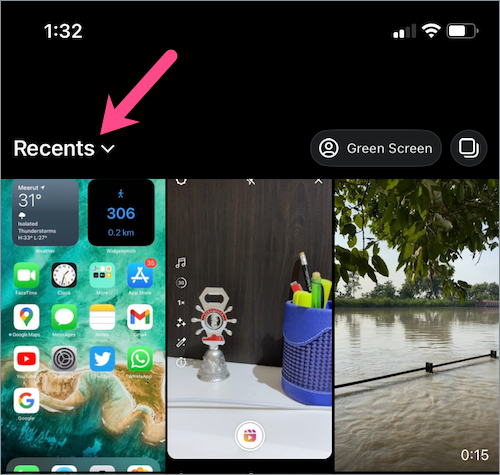
- 폴더(예: 즐겨찾기, 셀카)를 누르고 릴에 추가하려는 사진을 선택합니다.
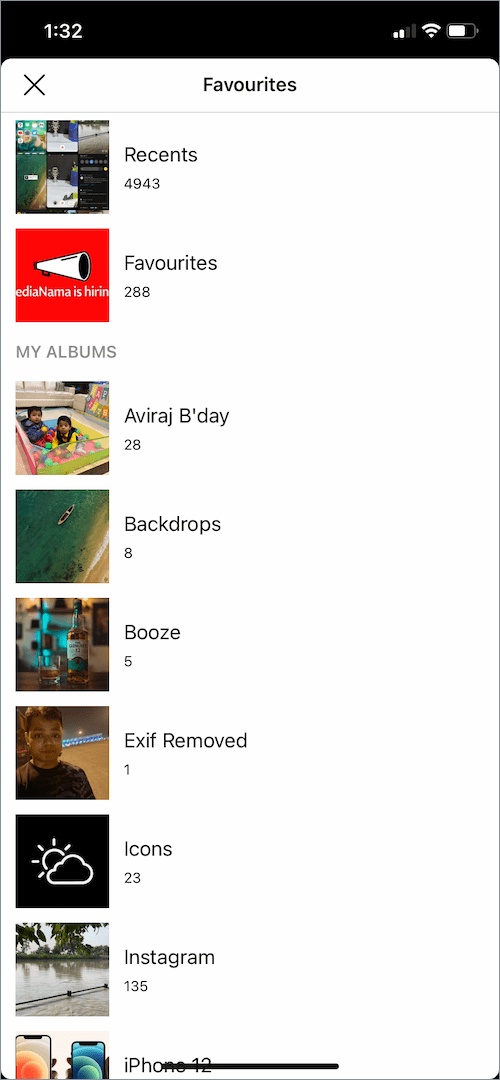
- 특정 사진이 포토 릴에 나타나야 하는 기간을 선택합니다. 이렇게 하려면 슬라이더의 측면을 끌어 표시 시간을 줄입니다(기본값 5초).

- 릴에 사진을 추가하려면 "추가" 버튼을 탭하세요.
- 사진을 더 추가하려면, 3단계부터 7단계까지 위의 단계를 반복하기만 하면 됩니다.
- 모든 사진을 추가한 후 "오디오" 버튼을 탭하여 릴에 음악을 추가합니다.
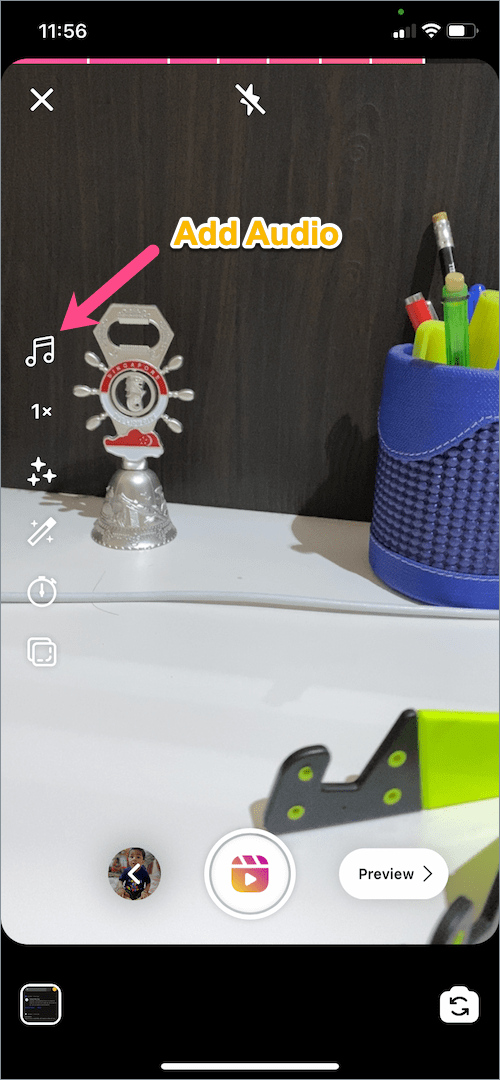
- "시사" 버튼. 다음 화면에서 필요한 경우 텍스트, 효과, 스티커 또는 음성 해설을 클립에 추가합니다.

그게 다야 이제 사진 릴을 Instagram에서 공유할 준비가 되었습니다. Instagram Reels를 카메라 롤에 저장할 수도 있지만 오디오 없이 저장됩니다.
팁: 6장 이상의 사진을 추가하려면 릴에 30초 녹화 제한이 있으므로 정지 사진의 길이를 줄이면 됩니다. 게다가 Instagram 릴에서 클립을 재정렬할 수 있습니다.
또한 읽어보기: Instagram Reels의 조회수를 확인하는 방법
여러 장의 사진으로 Instagram 릴을 만드는 방법
다른 앨범에서 여러 장의 사진을 선택하는 대신 단일 사진 앨범에서 여러 장의 사진을 빠르게 추가하려는 경우 이 기능을 사용합니다.
- "릴 만들기" 화면으로 이동하여 갤러리 아이콘을 탭합니다.
- 여러 사진 및 비디오를 추가할 디렉토리를 선택하십시오.
- "다중 선택” 버튼(두 개의 겹치는 사각형 아이콘)을 오른쪽 상단 모서리에서 누릅니다.
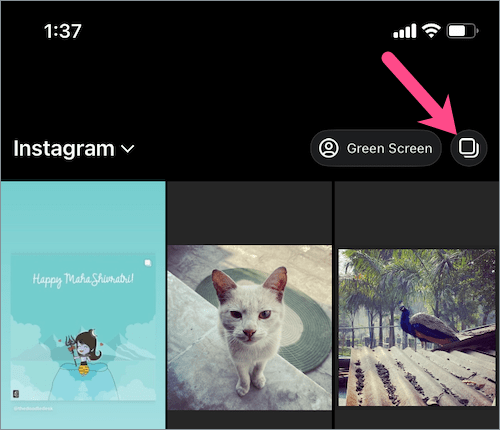
- 릴에 표시할 사진을 순서대로 선택합니다.
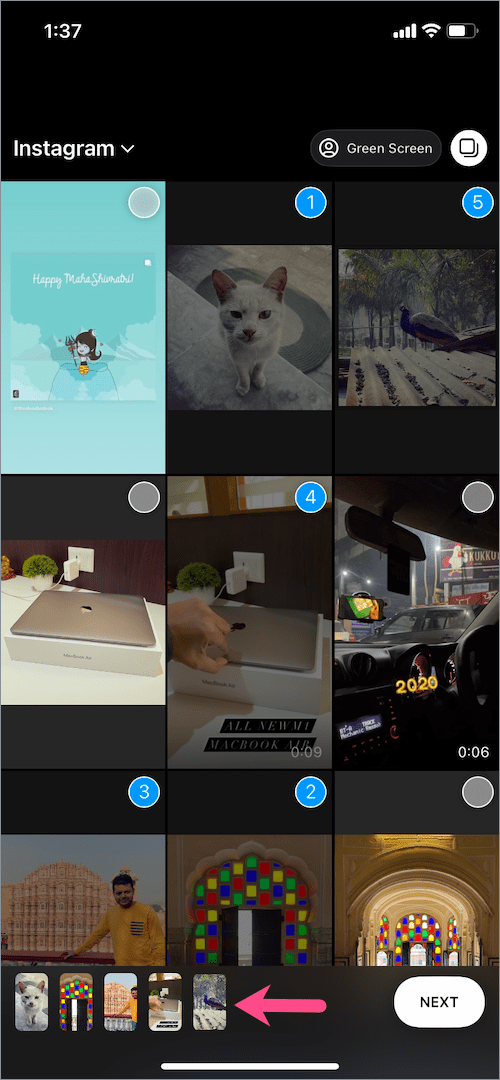
- "다음” 버튼을 눌러 사진의 시간 간격을 하나씩 조정하세요.
사진 추가가 완료되면 노래, 스티커, 효과 및 자신의 목소리를 릴에 추가할 수 있습니다.
노트: iPhone에서 위의 가이드를 시도했지만 단계는 Android 사용자와 유사해야 합니다.
관련: Instagram 릴에서 여러 필터를 사용하는 방법
또한 읽기:
- 내 릴 드래프트는 Instagram에서 어디에 저장되나요?
- Instagram Reels를 Facebook과 연결하는 방법
- Instagram 릴을 일시 중지할 수 있나요?
- Instagram 스토리에서 전체 릴을 공유하는 방법
- Instagram의 릴에서 비디오 클립을 삭제하는 방법
- Instagram Reels에서 소리를 켜거나 끄는 방법은 다음과 같습니다.